Как разработчики Android, мы склонны в первую очередь фокусироваться на функциональности наших приложений. Однако одной функциональности достаточно редко хватает. В Google Play, где сегодня находится более миллиона приложений, внешний вид так же важен, как и функциональность, если не больше. Если вам трудно в этом поверить, я предлагаю вам быстро взглянуть на приложения в разделе «Топ чарты» в Google Play.
Существует два подхода к изменению внешнего вида приложений для Android. Первый подход включает прямое изменение свойств представлений в XML-файлах макета. Такой подход возможен только в том случае, если вы работаете над простым приложением, которое имеет небольшое количество видов и активностей. Второй подход предполагает создание и использование пользовательских стилей и тем. Если вы знакомы с веб-разработкой, первый подход сродни использованию встроенных стилей CSS, а второй подход сродни использованию таблиц стилей.
В этом уроке вы узнаете, как создавать пользовательские стили и темы для ваших приложений для Android. Вы также узнаете, как использовать инструменты и шорткаты Android Studio, которые облегчают создание стилей.
1. Создание стилей
Стили, очевидно, применяются к компонентам пользовательского интерфейса. Поэтому давайте начнем с создания новой пустой активности и добавления двух представлений в ее XML-файл макета.
1 | <View android:layout_width="100dp" |
2 | android:layout_height="100dp" |
3 | android:layout_margin="5dp" |
4 | android:background="#009688" |
5 | android:id="@+id/box1" /> |
6 | |
7 | <View android:layout_width="100dp" |
8 | android:layout_height="100dp" |
9 | android:background="#00BCD4" |
10 | android:layout_margin="5dp" |
11 | android:id="@+id/box2" /> |
Как видно из приведенного выше кода, свойства, такие как layout_width и layout_margin, явно включены в определение каждого представления.
Чтобы создать новый стиль для первого вида, щелкните его правой кнопкой мыши и выберите «Рефакторинг»> «Извлечь»> «Стиль».
Теперь вы увидите диалоговое окно, в котором вы можете указать имя стиля, а также выбрать атрибуты, которые должны быть в него включены. Пусть имя будет MyBox и выберите все атрибуты, кроме background.



Когда вы нажмете OK, вы увидите, что код для первого вида изменился.
1 | <View android:background="#009688" |
2 | android:id="@+id/box1" |
3 | style="@style/MyBox" /> |
В представлении теперь есть атрибут style, который указывает на стиль MyBox. Вы можете взглянуть на определение стиля, открыв res/values/styles.xml.
1 | <style name="MyBox"> |
2 | <item name="android:layout_width">100dp</item> |
3 | <item name="android:layout_height">100dp</item> |
4 | <item name="android:layout_margin">5dp</item> |
5 | </style>
|
Как только стиль был создан, его можно применить к любому виду. Например, вот как вы применили MyBox ко второму представлению:
1 | <View android:background="#00BCD4" |
2 | android:id="@+id/box2" |
3 | style="@style/MyBox" /> |
С применяемыми стилями, вот как выглядят два вида в активности:



2. Расширение стилей
Android позволяет создавать стили, которые используют другие стили в качестве основы. Другими словами, он позволяет расширять существующие стили.
Существуют два разных синтаксиса, которые вы можете использовать при расширении стиля. Первый синтаксис часто называют неявным синтаксисом и он использует точечную нотацию. Например, вот как вы создаете два производных стиля, называемых TEAL и CYAN, используя MyBox в качестве родительского стиля:
1 | <style name="MyBox.TEAL"> |
2 | <item name="android:background">#009688</item> |
3 | </style>
|
4 | |
5 | <style name="MyBox.CYAN"> |
6 | <item name="android:background">#00BCD4</item> |
7 | </style>
|
Как вы могли догадаться, у MyBox.TEAL и MyBox.CYAN есть все свойства MyBox. В дополнение к этим, у них есть свойство android: background.
Второй синтаксис для создания производного стиля обычно называют явным синтаксисом. Он включает использование атрибута parent, значение которого задано как имя родительского стиля. Вот фрагмент кода, который определяет стиль под названием TealBox.
1 | <style name="TealBox" parent="MyBox"> |
2 | <item name="android:background">#009688</item> |
3 | </style>
|
Применение производных стилей ничем не отличается от применения обычных.
1 | <View android:id="@+id/box1" |
2 | style="@style/TealBox" /> |
3 | |
4 | <View android:id="@+id/box2" |
5 | style="@style/MyBox.CYAN" /> |
Большинство разработчиков используют неявный синтаксис при расширении своих собственных стилей и явный синтаксис при расширении стилей платформы.
3. Создание тем
Все это время мы применяли только стили к представлениям, которые находятся внутри активности. Android также позволяет применять стили для всех видов активностей и приложений. Когда стиль применяется к активности или приложению, он становится темой.
По умолчанию все приложения, созданные с использованием последней версии Android Studio, используют тему AppTheme. AppTheme является потомком известной темы AppCompat, большой и очень всеобъемлющей темы, которая может повлиять на внешний вид почти всех широко используемых представлений.
Вы можете найти определение AppTheme в styles.xml:
1 | <!-- Base application theme. -->
|
2 | <style name="AppTheme" parent="Theme.AppCompat.Light.DarkActionBar"> |
3 | <item name="colorPrimary">@color/colorPrimary</item> |
4 | <item name="colorPrimaryDark">@color/colorPrimaryDark</item> |
5 | <item name="colorAccent">@color/colorAccent</item> |
6 | </style>
|
AppTheme использует Material Design. Поэтому для создания собственных тем, соответствующих спецификации Material Design, можно использовать AppTheme в качестве родителя. Кроме того, вы можете напрямую использовать Theme.AppCompat в качестве родителя.
Хотя вы всегда можете создавать темы, написав XML-код, помните, что это просто стили — в этом уроке я покажу вам, как использовать редактор тем для Android Studio, чтобы он сделал для вас всю тяжелую работу.
Чтобы открыть редактор тем, откройте меню «Сервис» и выберите Android> Редактор тем.
С правой стороны окна редактора тем вы можете не только управлять существующими темами, но и создавать новые. Левая сторона показывает вам предварительный просмотр результатов внесенных вами изменений в темы.



Чтобы создать новую тему, нажмите раскрывающееся меню Тема и выберите вариант Создать новую тему.
В появившемся диалоговом окне укажите имя новой темы — MyTheme и нажмите OK.



На этом этапе styles.xml будет иметь новую строку, которая выглядит так:
1 | <style name="MyTheme" parent="AppTheme" /> |
Теперь изменим MyTheme с помощью редактора тем. Чтобы все было просто, в этом уроке мы будем изменять только значения атрибутов colorPrimary, colorPrimaryDark и colorAccent.
Чтобы изменить значение colorPrimary, нажмите кнопку colorPrimary. Редактор тем теперь покажет вам диалог, содержащий набор цветов. Выберите любой цвет, который вы хотите использовать, но убедитесь, что вы дали ему новое имя. Если вы забудете это сделать, редактор тем изменит цвет, используемый AppTheme.



Следуйте тем же шагам, чтобы изменить значения colorPrimaryDark и colorAccent. Редактор темы автоматически будет использовать цвет, который вы выбрали для colorPrimary, чтобы предложить соответствующие цвета для colorPrimaryDark и colorAccent.
Теперь определение MyTheme будет выглядеть так:
1 | <style name="MyTheme" parent="AppTheme" > |
2 | <item name="colorPrimary">@color/colorPrimaryMyTheme</item> |
3 | <item name="colorPrimaryDark">@color/colorPrimaryDarkMyTheme</item> |
4 | <item name="colorAccent">@color/colorAccentMyTheme</item> |
5 | </style>
|
4. Применение тем
Прежде чем применить тему, которую мы создали, добавим несколько широко используемых представлений к активности. Это позволит вам сразу заметить эффекты примененной темы.
Следующий код создает обычную Button, Button без полей, цветную Button, Checkbox, RadioButton, Switch, Seekbar, TextView и EditText.
1 | <Button android:layout_width="match_parent" |
2 | android:layout_height="wrap_content" |
3 | android:text="normal" |
4 | android:id="@+id/normal_button" /> |
5 | |
6 | <Button android:layout_width="match_parent" |
7 | android:layout_height="wrap_content" |
8 | android:text="borderless" |
9 | android:id="@+id/borderless_button" |
10 | style="@style/Widget.AppCompat.Button.Borderless" /> |
11 | |
12 | <Button android:layout_width="match_parent" |
13 | android:layout_height="wrap_content" |
14 | android:text="colored" |
15 | android:id="@+id/colored_button" |
16 | style="@style/Widget.AppCompat.Button.Colored" /> |
17 | |
18 | <CheckBox android:layout_width="match_parent" |
19 | android:layout_height="wrap_content" |
20 | android:text="New CheckBox" |
21 | android:id="@+id/checkBox" /> |
22 | |
23 | <RadioButton android:layout_width="match_parent" |
24 | android:layout_height="wrap_content" |
25 | android:text="New RadioButton" |
26 | android:id="@+id/radioButton" /> |
27 | |
28 | <Switch android:layout_width="match_parent" |
29 | android:layout_height="wrap_content" |
30 | android:text="New Switch" |
31 | android:id="@+id/switchButton" /> |
32 | |
33 | <SeekBar android:layout_width="match_parent" |
34 | android:layout_height="wrap_content" |
35 | android:id="@+id/seekBar" /> |
36 | |
37 | <TextView android:layout_width="match_parent" |
38 | android:layout_height="wrap_content" |
39 | android:text="New Text" |
40 | android:id="@+id/textView" /> |
41 | |
42 | <EditText android:layout_width="match_parent" |
43 | android:layout_height="wrap_content" |
44 | android:id="@+id/editText" |
45 | android:hint="Input" /> |
Со всеми новыми добавлениями макет будет выглядеть так:



Если вы прочитали спецификацию Material Design, я уверен, что вы можете сказать, что в настоящее время активность использует оттенки индиго для colorPrimary и colorPrimaryDark. Для colorAccent используется оттенок розового. Это цвета по умолчанию, указанные в Android Studio. Вы можете найти их шестнадцатеричные эквиваленты в res/values/colors.xml вашего проекта.
Чтобы применить MyTheme, тему, созданную нами на предыдущем шаге, к вашей активности, откройте файл манифеста вашего проекта и добавьте атрибут android:theme в определение активности. Задайте значение @style/MyTheme.
1 | <activity android:name=".MainActivity" |
2 | android:theme="@style/MyTheme"> |
3 | <intent-filter>
|
4 | <action android:name="android.intent.action.MAIN" /> |
5 | <category android:name="android.intent.category.LAUNCHER" /> |
6 | </intent-filter>
|
7 | </activity>
|
Аналогично, вы можете применить тему ко всему вашему приложению, установив значение атрибута android: theme в определении приложения в @style/MyTheme.
Если вы сейчас посмотрите на свою активность, то она будет выглядеть совсем по-другому.



Заключение
В этом уроке вы узнали, как создавать и применять пользовательские стили и темы Android. Не стесняйтесь использовать эти знания, чтобы придать новые и лучшие виды вашим приложениям. Однако старайтесь не слишком увлекаться — большинство пользователей Android сегодня так привыкли к Material Design, что отклонение от его рекомендаций может их раздражать.
Чтобы узнать больше о стилях и темах, я предлагаю вам ознакомиться с руководством по стилям и темам.

Купив новое устройство – пользователь начинает настраивать его «под себя», и в самом начале встает вопрос установки новой темы. Тема – неотъемлемая часть дизайна мобильного устройства на андроиде, путем ее замены можно полностью поменять интерфейс.
Сейчас очень популярно использование виджетов – это специальные программы, обеспечивающие ускорение и простоту использования устройства. Например, можно вынести на главный экран часы, прогноз погоды, ярлыки к файлам и приложениям, это делает рабочий стол более функциональным и очень экономит время пользователя.
На операционной системе андроид установить и поменять новую тему можно тремя способами:
- Скачать с Google Play. Это можно сделать непосредственно с устройства или с компьютера. Для этого:
- Зайти на Google Play.
- В строке поиска ввести: «theme».
- Выбрать понравившуюся тему.
- Нажать «Установить».
Плюсы этого способа в том, что он очень прост, а минус – в том, что большинство тем в Goggle Play платные.
- Установить тему через программу синхронизации с компьютером. Темы устанавливаются также, как приложения, для этого можно использовать любую программу для синхронизации с функцией установки приложений.
В MyPhoneExplorer для этого нужно нажать на кнопку «Приложения» в меню «Файлы», затем – на кнопку «Установить». Выбрать файл темы (с расширением .apk), после чего на устройстве подтвердить установку.
Недостатки этого метода:
- нужен компьютер под рукой
- требуется установка программы-синхронизатора
- Воспользоваться приложением AppsInstaller. Это программа, при помощи которой можно устанавливать приложения на Android-устройства непосредственно из его памяти.
- Загрузить на устройство и установить программу AppsInstaller.
- Скопировать файл .apk в память устройства (не имеет значения, на внутреннюю память или SD-карту).
- Запустить AppsInstaller, программа проведет поиск в памяти устройства файлов с нужным расширением и выведет их список.
- Выбрать нужную тему.
Все эти способы доступны рядовому пользователю.
Для более продвинутых есть возможность создавать собственные темы
- Взять какую-либо готовую тему на андроид.
- Декомпилировать ее, например, с помощью приложения APKTool.
- Открыть папку и в ней найти картинки. Отредактировать их в графическом редакторе или полностью заменить на свои.
- Цвета можно поменять в XML.
- Компилировать (той же программой для тем APKTool).
- Присвоить приложению название (Программой ZipSinger или аналогичной).
- Установить созданную тему одним из 3 способов.
Помимо различных авторских заставок среди пользователей также популярны темы, имитирующие другую операционную систему.
Например, Launcher 8 free для андроид позволяет оформить устройство в стиле Windows 8, при этом можно самостоятельно настроить цвета, а также создать макеты рабочих столов с помощью различных ярлыков и виджетов.

Доступны более сотни цветовых оформлений, анимация, имитация светодиодной подсветки и живая галерея. Лаунчер доступен для бесплатной скачки в Google Play.
Бесплатно можно скачать iOS 8 Launcher — это тема айфон для андроид, т.е. приложение поможет внешне превратить ваш смартфон на android в iPhone или iPad с операционной системой iOs 8.
Лаунчер позволяет настроить приятный домашний экран с удобными виджетами и эффектной трансформацией, который к тому же будет сразу отображать системные сообщения, установить локскрин в стиле iOS, выбирать лучшее из тысячи тематических иконок и сотен обоев для рабочего стола. При этом приложение весит всего 8 мегабайт.
Как создавать темы для смартфона
Тема представляет собой набор характеристик, использующихся для оформления внешнего вида команд и окон смартфона. Стандартный набор тем можно дополнить, для этого есть темы, созданные другими пользователями, их можно найти в интернете. Также можно создать тему на свой вкус.

Вам понадобится
- — компьютер, подключенный к интернету;
- — смартфон.
Инструкция
Перейдите по ссылке ownskin.com. Этот сайт представляет собой онлайн-конструктор, предназначенный для создания тем для оформления смартфонов. После перехода на стартовую страницу зарегистрируйтесь в системе. Для этого заполните поля формы, укажите свой логин и пароль, а также адрес электронной почты. После этого зайдите на сайт под своим логином, щелкните по клавише Create Now, чтобы создать тему для смартфона.
Выберите в следующем окне пункт Make a Theme. Далее в открывшемся окне выберите свою модель телефона, для которой вы хотите сделать собственную тему. После этого будет открыто окно загрузки конструктора тем. В конструкторе вы увидите тему, разобранную по составляющим элементам. В нем приведено детальное описание всех составляющих темы, при нажатии на отдельную часть открывается окно, позволяющее выполнить ее редактирование.
Измените, к примеру, внешний вид аналоговых часов в теме. В первом блоке представлены элементы внешнего вида, которые можно отредактировать. Во втором блоке указано их расположение в окне. В третьем блоке выберите иконку часов из библиотеки, либо загрузите собственное изображение. Выбранную картинку можно отредактировать, обрезать, применить яркость и контрастность.
Аналогично произведите изменение всех изображений вашей темы. После внесения изменения подтвердите их щелчком по кнопке с зеленой галочкой. Отменить последнее действие можно с помощью кнопки с изображением крестика.
Щелкните команду Preview, которая находится в третьем блоке, чтобы просмотреть результат сделанных изменений. Когда все необходимые компоненты изменены, щелкните по кнопке Done в третьем блоке. В следующем окне необходимо подтвердить создание новой темы для смартфона.
Далее выберите способ, с помощью которого вы хотите получить тему. Выберите команду Download Theme, и файл темы будет сохранен на компьютер. Далее подключите смартфон к компьютеру и выполните установку созданной вами темы.
Источники:
- темы смартфона в 2018
Войти на сайт
или
Забыли пароль?
Еще не зарегистрированы?
This site is protected by reCAPTCHA and the Google Privacy Policy and Terms of Service apply.
Текущие мобильные устройства в основном имеют операционную систему Android, ее приобрела компания Google. Сегодня миллионы пользователей используют все разнообразие ее оборудования.
В то же время важно отметить, что можно изменить тему на мобильных устройствах Android чтобы создать воплощение и удалите или измените тему по умолчанию. Настройка темы включает значки, фон, заставку и другие параметры, которые можно легко настроить.
Затем мы объясним, как создайте свою собственную тему с помощью приложения . Принимая во внимание, что существует множество методов для достижения этого процесса.
Чтобы узнать, как персонализировать свое устройство Android, вы можете сделать это с помощью создание тем на основе самих гольпейперов . Кроме того, панель навигации можно изменить.
Первоначально вы должны télécharger хорошо выглядишь , он позволяет вам управлять модулями, так же как модули можно загружать через надстройку nicelook. После установки вы увидите список со всеми модулями, поэтому вам нужно нажать «Прямая загрузка» чтобы направить вас по прямой ссылке.
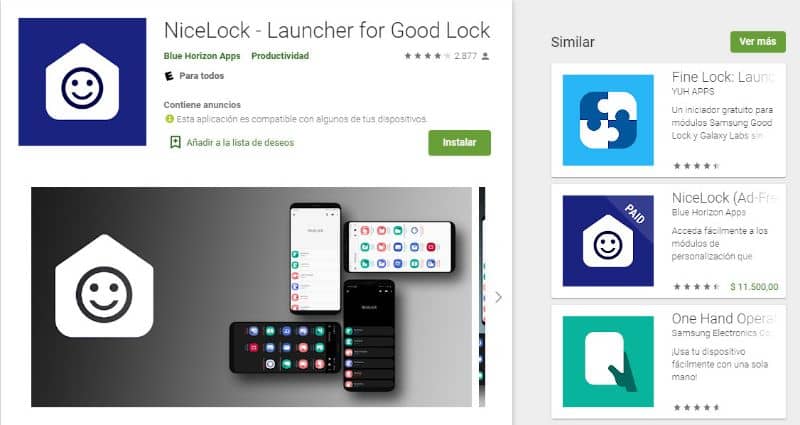
Вы можете скачать предпочтительный модуль, так как их много, вы можете выбрать, например, «тематический парк», затем он будет указан в «Прямая загрузка» . Как только вы это сделаете, вы должны нажать на опцию «Скачать apc» , модуль загружается автоматически.
В дальнейшем он устанавливается, как и любое приложение, следует отметить, что модуль основан на гольпейперы и автоматически создает на их основе тему. Вы также можете найти его в галерее и выбрать вариант «установить как задний D ‘ экран Таким образом, вы можете просмотреть настройки, созданные программой.
Затем вы можете войти в nicelook и посмотреть конфигурацию «тематический парк» , затем нажмите «Создать новую тему». Впоследствии созданные обои подбираются, и вы можете найти разнообразие конфигураций по гольпейперам.
Также внизу вы найдете три раздела: цвет, стиль и значок , вы можете выбрать каждый из них, чтобы получить желаемую конфигурацию. Таким образом, настройка будет выполнена, по цвету выберите тот, который вам больше нравится, а по стилю вы можете выбрать комбинацию цветов и выбрать один.
Легко настройте свою тему

Важно отметить, что в приложении есть несколько предопределенных конфигураций, вы также можете изменить внешний вид значков и метки, которые соответствуют цвету шрифта текста. Поэтому, если вы выберете черный фон, вы можете оставить метку пустой для лучшего обзора.
Если тема полностью настроена или настроена, вы можете щелкнуть значок «Скачать» в верхнем меню . При этом открывается окно установки темы, в котором вам нужно ввести «Имя», что вы хотите, так как это настраиваемая тема. В конце нажмите «принять».
Тогда тема будет установлена прямо в магазине как отдельная тема, нужно нажать «применять» . Таким образом, вы сможете пользоваться всеми настройками тем на устройстве.
Кроме того, вы можете выполнить процедуру с предпочтительной темой и настроить цвета и стили для настройки настраиваемой темы. Вы можете повторно войти в nicelook и выполнить поиск «Навстар» чтобы настроить строку состояния, вы можете «активировать» первую опцию, чтобы увидеть значки и доступные опции.
Таким образом, вы можете выбрать одну из встроенных «навигационных панелей» и увидеть, что изменение сразу же применяется на панели Android-устройства, которая находится в нижней части экрана.
Вы также можете нажать на «Новая конфигурация» вы сможете найти стиль или значение, которое можно применить к панели. Короче говоря, настроить тему с помощью приложения несложно.
Наконец, мы надеемся, что эта статья вам помогла. Однако нам хотелось бы узнать ваше мнение. Не могли бы вы создайте свою собственную тему для своего мобильного телефона Android ? Вы знаете другой способ выполнения этого действия? Оставляйте нам свои ответы в комментариях.
Вас также может заинтересовать, Как создать, изменить или настроить виджет Android до крайности
Можете ли вы создать свою собственную тему Samsung?
Компания Samsung выпустила новое приложение в магазине Galaxy Store, которое позволяет создавать собственные темы для смартфона Galaxy. … Тематический парк можно загрузить в магазине Galaxy на всех устройствах Galaxy под управлением Android Pie — Android 10 пока не поддерживается, но, по словам разработчиков приложения, вскоре ситуация изменится.
Темы — это душа устройства Android, у нас есть красивое приложение и пользовательский интерфейс, поэтому мы можем получить более качественный опыт.
…
- Нова Лаунчер.
- Reddit.
- Тапет.
- UCCW.
- Валли.
- OEM-темы.
- Корневые темы.
3 окт. 2020 г.
Как мне создать свой собственный лаунчер для Android?
Как создать пользовательскую программу запуска Android и приложение на главном экране — Часть 1
- Репозиторий.
- Ресурсы.
- Учебное содержание.
- ШАГ 1: Создайте новый проект.
- ШАГ 2: Включите режим запуска.
- ШАГ 3. Создайте контейнер фрагмента в макете MainActivity.
- ШАГ 3: Создайте фрагмент для домашнего экрана.
- ШАГ 4: Создайте фрагмент для ящика приложений.
Как получить бесплатные темы на Android?
Поиск бесплатных тем Android для вашего устройства
- Нажмите и удерживайте пустое место на главном экране.
- Коснитесь Темы.
- Прокрутите список доступных бесплатных тем, пока не найдете ту, которая вам нужна. …
- Следуйте инструкциям на экране, чтобы установить и применить тему к вашему устройству.
10 февраля. 2021 г.
Как мне создать свою тему?
Чтобы создать тему, выполните следующие действия:
- Откройте раскрывающееся меню «Тема» в верхней правой части редактора тем.
- Щелкните Создать новую тему.
- В диалоговом окне «Новая тема» введите имя новой темы.
- В списке имен родительской темы щелкните родительскую тему, от которой тема наследует исходные ресурсы.
25 сред. 2020 г.
Что такое темы Galaxy?
Galaxy Themes — это премиальный сервис декоративного контента, доступный на устройствах Samsung Galaxy по всему миру. Инструмент Galaxy Themes Studio помогает дизайнерам легко создавать привлекательный интерфейс и контент. Чтобы стать дизайнером тем, вы должны подать заявку как минимум с тремя макетами тем.
Какая лучшая тема для Android?
13+ лучших крутых тем для Android Скачать бесплатно
- KWGT Kustom Widget Pro Key:…
- Программа запуска действий: Pixel Edition:…
- Обои HD, 4K, фоны:…
- GO Launcher EX UI5. …
- GO Launcher — 3D-темы с параллаксом и HD-обои:…
- Магическая тема: Абстрактный дракон с темным крутым значком. …
- Тема Miracle GO Launcher:…
- Тема Glass GO Launcher:
Что такое темы в Android?
Тема — это набор атрибутов, которые применяются ко всему приложению, действию или иерархии представления, а не только к отдельному представлению. Когда вы применяете тему, каждое представление в приложении или действии применяет все атрибуты темы, которые оно поддерживает.
Как создать лаунчер?
Запустите Eclipse и создайте новый проект приложения для Android. Я называю приложение SimpleLauncher, но вы можете называть его как хотите. Убедитесь, что вы используете уникальный пакет. Самая низкая версия SDK, поддерживаемая нашей программой запуска, — это Froyo, а целевой SDK — Jelly Bean.
Как у вас темы на Самсунг?
На главном экране коснитесь и удерживайте пустую область, а затем коснитесь «Темы». Чтобы просмотреть все свои темы, нажмите «Меню» (три горизонтальные линии), затем нажмите «Мои материалы», а затем нажмите «Темы». Выберите желаемую тему, просмотрите подробности и нажмите «Применить».
Что такое телефонные темы?
Тема телефона или оболочка телефона — это общий вид пользовательского интерфейса (UI) мобильного телефона. Он включает в себя цветовые схемы для меню и выделения, фоновые изображения и, для тем Series 60 (S60), значки пользователей и папок.
Как сделать телефон стильным?
Вот самые крутые способы изменить внешний вид вашего телефона Android.
- Установите CyanogenMod. …
- Используйте классное изображение для домашнего экрана. …
- Используйте крутые обои. …
- Используйте новые наборы значков. …
- Получите несколько настраиваемых виджетов. …
- Стань ретро. …
- Сменить лаунчер. …
- Используйте классную тему.
31 юл. 2012 г.
Купив новое устройство – пользователь начинает настраивать его «под себя», и в самом начале встает вопрос установки новой темы. Тема – неотъемлемая часть дизайна мобильного устройства на андроиде, путем ее замены можно полностью поменять интерфейс.
Сейчас очень популярно использование виджетов – это специальные программы, обеспечивающие ускорение и простоту использования устройства. Например, можно вынести на главный экран часы, прогноз погоды, ярлыки к файлам и приложениям, это делает рабочий стол более функциональным и очень экономит время пользователя.
Блок: 1/3 | Кол-во символов: 605
Источник: https://go2android.ru/instrukcii/1715-kak-sozdat-ustanovit-pomenyat-temu-na-android.html
Содержание
- 1 На операционной системе андроид установить и поменять новую тему можно тремя способами:
- 1.1 Как создать свою тему
- 2 Для более продвинутых есть возможность создавать собственные темы
- 2.1 2 шаг
- 3 Sony Ericsson
- 3.1 3 шаг
- 3.2 4 шаг
- 3.3 5 шаг
- 3.4 6 шаг
- 3.5 7 шаг
- 3.6 8 шаг
На операционной системе андроид установить и поменять новую тему можно тремя способами:
- Скачать с Google Play. Это можно сделать непосредственно с устройства или с компьютера. Для этого:
- Зайти на Google Play.
- В строке поиска ввести: «theme».
- Выбрать понравившуюся тему.
- Нажать «Установить».
Плюсы этого способа в том, что он очень прост, а минус – в том, что большинство тем в Goggle Play платные.
- Установить тему через программу синхронизации с компьютером. Темы устанавливаются также, как приложения, для этого можно использовать любую программу для синхронизации с функцией установки приложений.
В MyPhoneExplorer для этого нужно нажать на кнопку «Приложения» в меню «Файлы», затем – на кнопку «Установить». Выбрать файл темы (с расширением .apk), после чего на устройстве подтвердить установку.
Недостатки этого метода:
- нужен компьютер под рукой
- требуется установка программы-синхронизатора
- Воспользоваться приложением AppsInstaller. Это программа, при помощи которой можно устанавливать приложения на Android-устройства непосредственно из его памяти.
- Загрузить на устройство и установить программу AppsInstaller.
- Скопировать файл .apk в память устройства (не имеет значения, на внутреннюю память или SD-карту).
- Запустить AppsInstaller, программа проведет поиск в памяти устройства файлов с нужным расширением и выведет их список.
- Выбрать нужную тему.
Все эти способы доступны рядовому пользователю.
Блок: 2/3 | Кол-во символов: 1404
Источник: https://go2android.ru/instrukcii/1715-kak-sozdat-ustanovit-pomenyat-temu-na-android.html
Как создать свою тему
Понятное дело, что не всем нравится предустановленный набор тем — иногда хочется сделать что-то своими руками. Чтобы вам не приходилось копаться в файлах и вручную менять цвета (как было в темах для TDesktop), мы добавили удобный визуальный редактор. Просто нажмите на значок палитры и меняйте цвета элементов на экране.
Создание собственной темы для крайне простое — справится даже ребёнок. К примеру, вот несколько тем, созданных обычными пользователями:
Про пользователей самой лучшей в мире мобильной ОС мы не забыли — вам придётся подождать пару недель. Для вас готовится кое-что очень крутое.
А вы знаете, какая ОС лучшая в мире? Напишите в комментариях!
Блок: 2/2 | Кол-во символов: 788
Источник: https://tlgrm.ru/blog/android-themes.html
Для более продвинутых есть возможность создавать собственные темы
- Взять какую-либо готовую тему на андроид.
- Декомпилировать ее, например, с помощью приложения APKTool.
- Открыть папку и в ней найти картинки. Отредактировать их в графическом редакторе или полностью заменить на свои.
- Цвета можно поменять в XML.
- Компилировать (той же программой для тем APKTool).
- Присвоить приложению название (Программой ZipSinger или аналогичной).
- Установить созданную тему одним из 3 способов.
Помимо различных авторских заставок среди пользователей также популярны темы, имитирующие другую операционную систему.
Например, Launcher 8 free для андроид позволяет оформить устройство в стиле Windows 8, при этом можно самостоятельно настроить цвета, а также создать макеты рабочих столов с помощью различных ярлыков и виджетов.
Доступны более сотни цветовых оформлений, анимация, имитация светодиодной подсветки и живая галерея. Лаунчер доступен для бесплатной скачки в Google Play.
Бесплатно можно скачать iOS 8 Launcher — это тема айфон для андроид, т.е. приложение поможет внешне превратить ваш смартфон на android в iPhone или iPad с операционной системой iOs 8.
Лаунчер позволяет настроить приятный домашний экран с удобными виджетами и эффектной трансформацией, который к тому же будет сразу отображать системные сообщения, установить локскрин в стиле iOS, выбирать лучшее из тысячи тематических иконок и сотен обоев для рабочего стола. При этом приложение весит всего 8 мегабайт.
Блок: 3/3 | Кол-во символов: 1487
Источник: https://go2android.ru/instrukcii/1715-kak-sozdat-ustanovit-pomenyat-temu-na-android.html
2 шаг
Нашему взору открывается непонятная программа со множеством кнопочек, строчек и прочих непонятностей. Не будем пугаться)
Для начал выберем нужный размер темы, который соответствует размеру экрана вашего телефона, это: 240х320, 128х128 и 128х160.
Готовим картинки для темы: 240х320 – основная, иконки:46х48 и 74х62, анимацию 220х24 – полоса загрузки, 236х114 – та область, где набирается номер. Прозрачная полоса размером не менее 240х50. Идеально все это рисовать самому, но для экономии времени я обычно сам рисую (или беру уже готовую) основную картинку, дорисовываю некоторые элементы, так же неплохо иметь комплект универсальных иконок, которые подойдут под любой цвет темы. Иконки можно достать открыв любую тему в нашей программе и нажав Тема-unpak.
Прежде чем преступать к следующему шагу, убедитесь, что в названиях изображений, которые вы будете использовать в построении темы нет русских букв и специальных символов!
Блок: 3/9 | Кол-во символов: 944
Источник: http://akak.ru/recipes/12263-kak-sdelat-svoyu-temu-dlya-telefona
Sony Ericsson
Для телефонов марки Sony Ericsson существует онлайн-приложение «Мобилизио», при помощи которого можно без проблем создать тему на телефон бесплатно. В данном приложении вы можете создать любую тему, используя фотографии, мелодии и другие анимированные заставки. Также в «Мобилизио» можно скачать уже существующую красивую тему. Помимо данной функции, в этом приложении разрешается обрезать mp3 – файлы, которые пригодятся вам при создании темы и создавать собственные флэш-часы.
Новая тема изменит внутренний мир вашего телефона, подчеркнет его индивидуальность. Выбирайте и создавайте темы, соответствующие вашей личности. Будьте оригинальны во всем!
Блок: 4/4 | Кол-во символов: 712
Источник: https://elhow.ru/tehnika/sotovye-telefony/instrukcii-k-sotovym-telefonam/kak-sozdat-temu-na-telefon
3 шаг
Вкладка Default:
1. Цвет шрифта часов в меню
2. Цвет шрифта оператора в меню
3,4,5. Софт-кнопки в меню (я делаю прозрачными)
6. Цвет шрифта на софт-кнопках
7. Основная картинка меню.
Блок: 4/9 | Кол-во символов: 201
Источник: http://akak.ru/recipes/12263-kak-sdelat-svoyu-temu-dlya-telefona
4 шаг
Вкладка Ldle:
Idle Skreen:
1. Основная картинка
2. Цвет шрифта названия оператора
3.Цвет даты.
4. Верхняя полоса (чаще всего прозрачная)
5. Цвет шрифта функциональных клавиш
6.Нижняя полоса (чаще всего прозрачная)
Active Idle:
1. Подложка для выделенного текста (обычно серая полупрозрачная)
2. Цвет шрифта при изменении параметров режима ожидания
3. Цвет фона под шрифтом задаваемых параметров режима ожидания
4. Подложка выделенного пункта в режиме ожидания.
5,6. Ставим такой же цвет как в пункте 1
7. Ставим такой же цвет как в пункте 2
Блок: 5/9 | Кол-во символов: 573
Источник: http://akak.ru/recipes/12263-kak-sdelat-svoyu-temu-dlya-telefona
5 шаг
Вкладка Main Menu:
Menu icons:
Здесь мы ставим иконки в меню, нужно подготовить иконки для:
Application, Log, Contacks, Gallery, Media, Messaging, Organizer, PTT, Services, SIMATK.
List – иконка пункта меню для режима ожидания
Grid – неактивная иконка пункта меню
Animated Grid – активная иконка пункта меню
List View:
1. Подложка под активный текст в меню
2. Цвет шрифта неактивных пунктов меню
3. Цвет шрифта активного пункта меню
Grid View:
1. Основная картинка в основном меню.
2. Цвет шрифта неактивных иконок
3. Подложка под активной иконкой
4. Цвет шрифта в названиях иконок на подложке
5. Цвет шрифта активной иконки
6. Тоже самое как в 3 пункте.
7,8. Цвет шрифта под активной иконкой в момент выбора для перемещения и в момент ее установки после перемещения
Tab Viwe – подложка 43х48
Блок: 6/9 | Кол-во символов: 833
Источник: http://akak.ru/recipes/12263-kak-sdelat-svoyu-temu-dlya-telefona
6 шаг
Вкладка General:
Animations:
1. Заставка
2. Картинка на включение телефона
3. Картинка на выключение телефона
4,5. Картинка на открытие/закрытие для слайдеров.
Alerts:
1. Загрузочная полоса .gif
2. Подложка под меню где мы набираем номер телефона
Thumbnails – картинка которая отображается рядом с названием темы
Блок: 7/9 | Кол-во символов: 334
Источник: http://akak.ru/recipes/12263-kak-sdelat-svoyu-temu-dlya-telefona
7 шаг
Вкладка Apps:
Audio – картинки для проигрывателя/радио
Calendar:
Список месяцев – для каждого месяца можно поставить свое изображение.
Calendar Highlight Color – цвет фона под числом месяца в календаре
From:
1,3. Цвет шрифта на подложке активного текста
2,4. Цвет шрифта на подложке неактивного текста
5. Подложка для активного пункта
6. Подложка для неактивного пункта
Блок: 8/9 | Кол-во символов: 390
Источник: http://akak.ru/recipes/12263-kak-sdelat-svoyu-temu-dlya-telefona
8 шаг
Вкладки Sounds и Mini Screen – Здесь устанавливаются мелодии темы и картинки и цвета шрифта для мини дисплея на раскладушках. Подробно описывать не буду, потому что этими пунктами почти никто не пользуется.
Для других моделей и марок телефонов также существуют подобные программы, с одинаковыми названиями пунктов, так что разобраться в них не составит особого труда
Вот одна из них: my theme creator
Совместимость: Sony Ericsson: D750i, F500i, J300i, K300i, K310i, K320i, K500i, K510i, K550i, K550im, K600i, K610im, K618i, K700i, K750i, K770i, K790i, K800i, K810i, K850i, S700i, S710a, T610i, T630i, T637i, T650i, V630i, V800i, W200i, W300i, W550i, W600i, W610i, W660i, W700i, W710i, W800i, W810i, W850i, W880i, W900i, W910i, Z1010i, Z310i, Z500i, Z520i, Z525i, Z530i, Z550i, Z558i, Z600i, Z610i, Z710i, Z800i
Nokia: Series 40 5300, 6126, 6131, 6133, 6233, 6234, 6265, 6267, 6270, 6275, 6280, 6282, 6288, 6300, 6500, 6500s, 7370, 7373, 7390, 7500, 7900, 8600
Блок: 9/9 | Кол-во символов: 974
Источник: http://akak.ru/recipes/12263-kak-sdelat-svoyu-temu-dlya-telefona
Кол-во блоков: 15 | Общее кол-во символов: 11534
Количество использованных доноров: 4
Информация по каждому донору:
- https://go2android.ru/instrukcii/1715-kak-sozdat-ustanovit-pomenyat-temu-na-android.html: использовано 3 блоков из 3, кол-во символов 3496 (30%)
- https://elhow.ru/tehnika/sotovye-telefony/instrukcii-k-sotovym-telefonam/kak-sozdat-temu-na-telefon: использовано 3 блоков из 4, кол-во символов 3001 (26%)
- https://tlgrm.ru/blog/android-themes.html: использовано 1 блоков из 2, кол-во символов 788 (7%)
- http://akak.ru/recipes/12263-kak-sdelat-svoyu-temu-dlya-telefona: использовано 7 блоков из 9, кол-во символов 4249 (37%)
| Поделитесь в соц.сетях: | Оцените статью:
|
